5. MSI Click BIOS 4 - Impostazioni generali
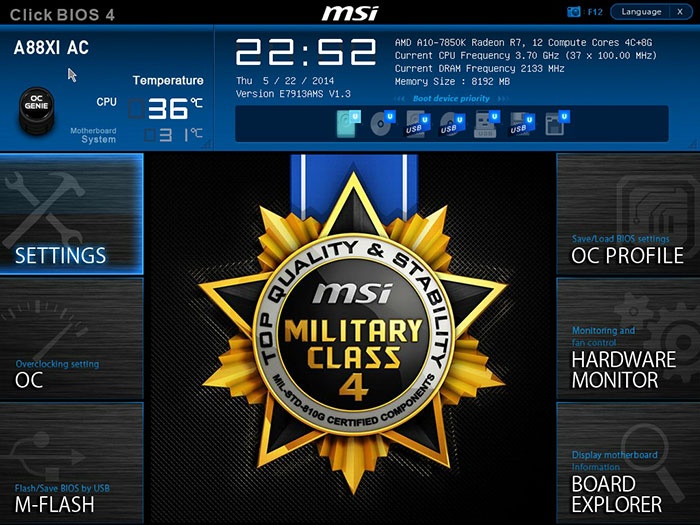
La MSI A88XI AC è equipaggiata con la versione 4 del Click BIOS, caratterizzato da una notevole facilità d'uso grazie all'interfaccia piuttosto intuitiva e ben strutturata, dotata di un look piuttosto accattivante e da colori vivaci.
Il Click BIOS 4 è di tipo UEFI nativo in grado di supportare tutte le nuove funzionalità offerte da Windows 8, ma implementa allo stesso tempo la tradizionale modalità Legacy, mantenendo la piena compatibilità con sistemi operativi più datati.
| | |
L'impostazione del BIOS è molto simile a quanto già visto su altre mainboard MSI della serie Gaming e Overclock analizzate in passato.
Nella sezione "Settings" troviamo tutte le impostazioni relative all'avvio della macchina, alla sequenza di boot, all'attivazione di controller aggiuntivi etc.
Per coloro che utilizzano Windows 8 o Windows 8.1, esiste una particolare sezione dedicata che permette di attivare una serie di funzionalità appositamente studiate per loro come il Fast Boot, per velocizzare l'accensione della macchina, e la tecnologia Secure Boot, che impedisce l'esecuzione di sistemi operativi non firmati digitalmente.
Ricordiamo agli utenti che, abilitando le opzioni di avvio rapido, non sarà più possibile accedere al sistema attraverso la pressione del tasto CANC sulla tastiera, ma sarà necessario accedere al BIOS dalle opzioni avanzate di avvio di Windows 8 o utilizzare l'applicazione Go2 BIOS fornita in dotazione.
| | |
Come sui modelli di fascia più alta, anche qui è prevista una sezione interamente dedicata al monitoraggio delle temperature e della velocità di rotazione delle ventole, che consente di creare curve personalizzate per il raffreddamento della propria postazione per ciascuna delle unità controllate dalla mainboard.
Fra le varie funzionalità di questa sezione troviamo anche il Board Explorer, una schermata in cui si possono identificare, ottenendone alcune informazione di base e lo stato di attività, i vari componenti installati sulla scheda madre, semplicemente posizionando il cursore del mouse sulla raffigurazione grafica dello stesso.









